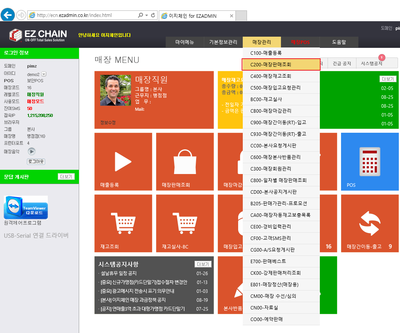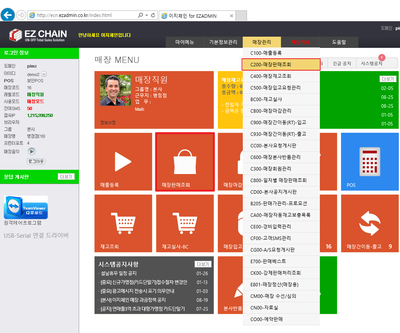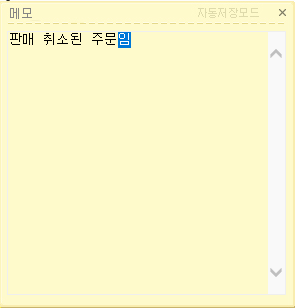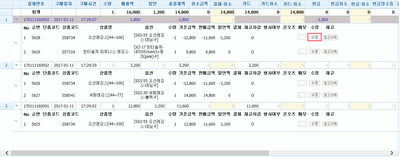"본사 마이메뉴"의 두 판 사이의 차이
둘러보기로 이동
검색으로 이동
(→마이메뉴) |
|||
| 3번째 줄: | 3번째 줄: | ||
| − | == | + | ==<big>'''개요'''</big>== |
| − | + | {|width="1200px" | |
| + | |- | ||
| + | | valign=top| | ||
| + | [[파일:조)매판조1.png|400픽셀|오른쪽|섬네일|(확대하려면 클릭)]] | ||
| + | 1. 이 문서는 '''이지체인 메뉴 중 마이메뉴 페이지에 대해서 설명'''하고 있습니다.<br/> | ||
| + | * 마이메뉴 페이지는 본사 또는 매장 아이디에서 조회 가능합니다. | ||
| − | <br> | + | {| class="wikitable" |
| − | <br> | + | |- |
| + | | 이지체인 본사 또는 매장 로그인 -> 마이 메뉴 클릭 | ||
| + | |} | ||
| + | |||
| + | <br/> | ||
| + | 2. 마이메뉴 페이지에서는 주로 사용하는 메뉴를 즐겨찾기하여 관리할 수 있습니다. | ||
| + | |||
| + | <br/> | ||
| + | <div>__TOC__</div> | ||
| + | |||
| + | |} | ||
| + | <br/><br/><br/><br/> | ||
| + | |||
| + | ==<big>'''step 1. 메뉴 즐겨찾기 설정하기'''</big>== | ||
| + | |||
| + | {|width="1200px" | ||
| + | |- | ||
| + | | valign=top| | ||
| + | |||
| + | [[파일:조)매판조2.png|400픽셀|오른쪽|섬네일|(확대하려면 클릭)]] | ||
| + | 1. 즐겨찾기 설정할 메뉴를 클릭하여 상세페이지에 접근합니다. | ||
| + | |||
| + | <br/><br/><br/><br/> | ||
| + | |} | ||
| + | ---- | ||
| + | |||
| + | {|width="1200px" | ||
| + | |- | ||
| + | | valign=top| | ||
| + | |||
| + | [[파일:조)매판조3.png|400픽셀|오른쪽|섬네일|(확대하려면 클릭)]] | ||
| + | 2. 화면 우측 상단의 별모양 아이콘을 클릭합니다. | ||
| + | * 이미 즐겨찾기 설정되어 있는 메뉴는 노란별로 표시되고, 즐겨찾기 미설정 메뉴는 회색별로 표시됩니다. | ||
| + | |||
| + | <br/><br/><br/><br/> | ||
| + | |} | ||
| + | ---- | ||
| + | |||
| + | {|width="1200px" | ||
| + | |- | ||
| + | | valign=top| | ||
| + | |||
| + | [[파일:조)매판조5.png|400픽셀|오른쪽|섬네일|(확대하려면 클릭)]] | ||
| + | 3. 마이메뉴를 클릭하면 즐겨찾기 설정한 메뉴가 등록된 것을 확인 가능합니다. | ||
| + | |||
| + | <br/><br/><br/><br/> | ||
| + | |} | ||
| + | |||
| + | ==<big>'''step 2. 마이메뉴 수정하기'''</big>== | ||
| + | |||
| + | {|width="1200px" | ||
| + | |- | ||
| + | | valign=top| | ||
| + | |||
| + | [[파일:조)매판조10.png|400픽셀|오른쪽|섬네일|(확대하려면 클릭)]] | ||
| + | 1. 마이메뉴에서 수정하기를 클릭합니다. | ||
| + | |||
| + | <br/><br/><br/><br/> | ||
| + | |} | ||
| + | ---- | ||
| + | |||
| + | {|width="1200px" | ||
| + | |- | ||
| + | | valign=top| | ||
| + | |||
| + | [[파일:조)매판조16.png|400픽셀|오른쪽|섬네일|(확대하려면 클릭)]] | ||
| + | 2. 즐겨찾기 설정된 메뉴 우측 입력란을 통해 메뉴명을 변경할 수 있습니다. | ||
| + | |||
| + | <br/><br/><br/><br/> | ||
| + | |} | ||
| + | ---- | ||
| + | |||
| + | {|width="1200px" | ||
| + | |- | ||
| + | | valign=top| | ||
| + | |||
| + | [[파일:조)매판조17.png|400픽셀|오른쪽|섬네일|(확대하려면 클릭)]] | ||
| + | 3. 변경 후 저장하기 버튼을 클릭하면 메뉴명의 변경 내용이 반영됩니다. | ||
| + | |||
| + | <br/><br/><br/><br/> | ||
| + | |} | ||
| + | ---- | ||
| + | |||
| + | {|width="1200px" | ||
| + | |- | ||
| + | | valign=top| | ||
| + | |||
| + | [[파일:조)매판조12.png|400픽셀|오른쪽|섬네일|(확대하려면 클릭)]] | ||
| + | 4. 마이메뉴에서 즐겨찾기를 해제하고 싶은 경우에는 삭제 버튼을 클릭합니다. | ||
| + | * 저장하지 않아도 즉시 반영됩니다. | ||
| + | * 다른 방법으로 즐겨찾기 설정된 메뉴에 접근하여 노란별을 다시 클릭하면 즐겨찾기를 해제할 수 있습니다. | ||
| + | |||
| + | <br/><br/><br/><br/> | ||
| + | |} | ||
| + | |||
| + | ==<big>'''관련 FAQ'''</big>== | ||
==FAQ== | ==FAQ== | ||
2017년 3월 13일 (월) 13:23 판
개요
|
1. 이 문서는 이지체인 메뉴 중 마이메뉴 페이지에 대해서 설명하고 있습니다.
|
step 1. 메뉴 즐겨찾기 설정하기
|
1. 즐겨찾기 설정할 메뉴를 클릭하여 상세페이지에 접근합니다.
|
|
2. 화면 우측 상단의 별모양 아이콘을 클릭합니다.
|
|
3. 마이메뉴를 클릭하면 즐겨찾기 설정한 메뉴가 등록된 것을 확인 가능합니다.
|
step 2. 마이메뉴 수정하기
|
1. 마이메뉴에서 수정하기를 클릭합니다.
|
|
2. 즐겨찾기 설정된 메뉴 우측 입력란을 통해 메뉴명을 변경할 수 있습니다.
|
|
3. 변경 후 저장하기 버튼을 클릭하면 메뉴명의 변경 내용이 반영됩니다.
|
|
4. 마이메뉴에서 즐겨찾기를 해제하고 싶은 경우에는 삭제 버튼을 클릭합니다.
|
관련 FAQ
FAQ